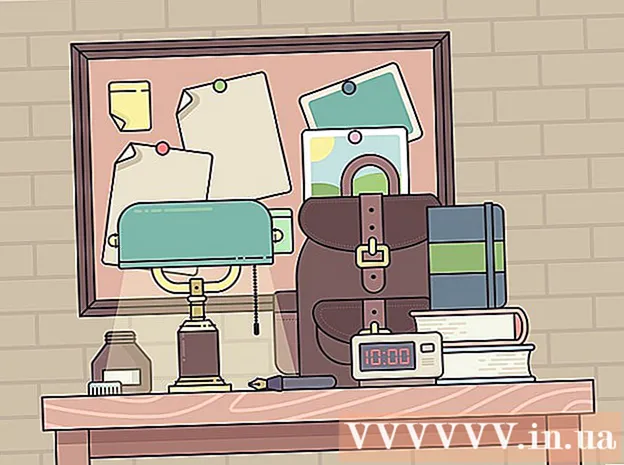Συγγραφέας:
Randy Alexander
Ημερομηνία Δημιουργίας:
24 Απρίλιος 2021
Ημερομηνία Ενημέρωσης:
1 Ιούλιος 2024

Περιεχόμενο
Τίποτα δεν είναι πιο απογοητευτικό από το ότι ο υπολογιστής δεν εκκινεί. Η επίλυση του σφάλματος εκκίνησης ενός υπολογιστή δεν είναι εύκολη, επειδή υπάρχουν πολλοί παράγοντες παρέμβασης, τόσο υλικού όσο και λογισμικού. Ο εντοπισμός γρήγορων διαγνωστικών θα σας εξοικονομήσει πολύ χρόνο για την επίλυση αυτού του προβλήματος.
Βήματα
Διάγνωση του προβλήματος
- Προσπαθήστε να ενεργοποιήσετε τον υπολογιστή. Το πρώτο βήμα για να προσδιορίσετε τι πρέπει να κάνετε είναι να ενεργοποιήσετε τον υπολογιστή.
- Κάντε κλικ σε έναν από τους παρακάτω συνδέσμους ανάλογα με την κατάσταση της συσκευής:
- Καμία απάντηση - Κάντε κλικ εδώ εάν δεν ακούτε τον ανεμιστήρα να λειτουργεί ή η οθόνη είναι ενεργοποιημένη, ή ο υπολογιστής μόλις ενεργοποιήθηκε ή ο υπολογιστής έχει τεθεί σε αναστολή ή απενεργοποιηθεί.
- Ήχος ήχου ή μήνυμα σφάλματος POST Κάντε κλικ εδώ εάν ο υπολογιστής αποτύχει POST (Power On Self Test). Το σύμβολο αυτής της κατάστασης είναι ένα ηχητικό σήμα ή ένα μήνυμα σφάλματος ή μια σειρά ηχητικών σημάτων που σχηματίζουν τον κωδικό σφάλματος.
- Το λειτουργικό σύστημα δεν βρέθηκε ή Λείπει το BOOTMGR Κάντε κλικ εδώ εάν ο υπολογιστής σας ολοκληρώσει την ακολουθία εκκίνησης αλλά δεν μπορεί να φορτώσει τα Windows.
Μέθοδος 1 από 3: Διορθώστε τον υπολογιστή που δεν ξεκινά

Ελέγξτε το καλώδιο τροφοδοσίας. Ακούγεται απλό, αλλά προσπαθείτε να ελέγξετε ότι το καλώδιο τροφοδοσίας είναι συνδεδεμένο με ασφάλεια, η πρίζα λειτουργεί.- Συνδέστε τον υπολογιστή απευθείας στην πηγή τοίχου για να δείτε εάν η προστασία από υπερτάσεις ή το βύσμα τροφοδοσίας είναι η αιτία του προβλήματος.
- Εάν χρησιμοποιείτε φορητό υπολογιστή, βεβαιωθείτε ότι ο φορτιστής είναι καλά συνδεδεμένος.

Αφαιρέστε την μπαταρία του υπολογιστή και συνδέστε το φορτιστή. Μπορείτε να χρησιμοποιήσετε το φορητό υπολογιστή χωρίς μπαταρίες, αρκεί να συνδέσετε την πηγή τροφοδοσίας. Εάν ο υπολογιστής λειτουργεί κανονικά κατά την αφαίρεση της μπαταρίας, υπάρχει πρόβλημα με την μπαταρία. Επικοινωνήστε με τον κατασκευαστή για να αντικαταστήσετε την μπαταρία.
Αντικαταστήστε την οθόνη. Εάν ο υπολογιστής εκκινεί, αλλά δεν βλέπετε τίποτα, η οθόνη είναι πιθανώς κατεστραμμένη. Ελέγξτε ξανά τη σύνδεση της οθόνης και προσπαθήστε να συνδέσετε τον υπολογιστή σε άλλη οθόνη, εάν είναι δυνατόν.
Ανοίξτε τον υπολογιστή. Για να ελέγξετε την εσωτερική σύνδεση και την παροχή ρεύματος, πρέπει να αφαιρέσετε το κάλυμμα του υπολογιστή. Μπορείτε να ανατρέξετε στα άρθρα στο Διαδίκτυο για να μάθετε πώς να αφαιρέσετε το κάλυμμα.
- Μην ξεχάσετε να γειωθείτε με ένα αντιστατικό δακτύλιο ή να αγγίξετε μεταλλικά αντικείμενα πριν έρθετε σε επαφή με εσωτερικά εξαρτήματα.
Ελέγξτε το καλώδιο τροφοδοσίας. Βεβαιωθείτε ότι το καλώδιο τροφοδοσίας (κουτί διακλάδωσης καλωδίου τροφοδοσίας) στη μητρική πλακέτα είναι καλά συνδεδεμένο.
Ελέγξτε την παροχή ρεύματος. Τα παλιά τροφοδοτικά καταστρέφονται εύκολα και δεν είναι δύσκολο να ελεγχθεί. Η τροφοδοσία είναι μια κοινή αιτία αποτυχίας εκκίνησης του υπολογιστή. Μπορείτε να δείτε περισσότερα πώς να ελέγξετε από τα άρθρα στο Διαδίκτυο.
Αντικαταστήστε το τροφοδοτικό. Εάν το τροφοδοτικό είναι κατεστραμμένο, θα πρέπει να το αντικαταστήσετε με ένα νέο για να λειτουργεί σωστά ο υπολογιστής. Μπορείτε να ανατρέξετε στα ακόλουθα άρθρα σχετικά με τον τρόπο αντικατάστασης του τροφοδοτικού.
Ελέγξτε για χαλαρές βίδες. Εάν η βίδα στη θήκη είναι χαλαρή, μπορεί να προκαλέσει ζημιά στη μητρική πλακέτα. Ανακινήστε απαλά τη θήκη για να ακούσετε μεταλλική πρόσκρουση. Χρησιμοποιήστε τσιμπιδάκια ή χέρια για να αφαιρέσετε τη χαλαρή βίδα από τη θήκη.
- Ελέγξτε εάν κάποιο καλώδιο χάσει την προστασία του, η έκθεση του εκτεθειμένου καλωδίου μπορεί επίσης να βραχυκυκλώσει το κύκλωμα. Αντικαταστήστε τα καλώδια που έχουν φθαρεί πάρα πολύ.
Μέθοδος 2 από 3: Επιδιόρθωση σφάλματος POST
Ακούστε τον κωδικό μπιπ. Εάν είναι «τυχερός», ο υπολογιστής σας θα εκπέμπει μια σειρά από ηχητικά σήματα όταν δεν εκκινεί. Βρείτε τον κατασκευαστή της μητρικής πλακέτας σας για να μεταφράσετε τον κωδικό μπιπ. Η γνώση της σημασίας του κώδικα θα σας βοηθήσει να εντοπίσετε το σφάλμα του μηχανήματος.
- Ο κωδικός μπιπ κάθε κατασκευαστή είναι διαφορετικός, οπότε πρέπει να τον αναζητήσετε μόνοι σας.
- Μπορείτε να ανατρέξετε στον τρόπο αναγνώρισης της μάρκας μητρικής πλακέτας στο δίκτυο.
Δοκιμάστε να ανοίξετε το BIOS. Εάν είναι δυνατόν, μεταβείτε στο μενού εγκατάστασης του BIOS μόλις ξεκινήσει ο υπολογιστής. Συνήθως πατήστε το πλήκτρο ΣΤ2, F10, F11 και Ντελ για είσοδο στο BIOS.
Ελέγξτε αν εντοπίζεται όλο το υλικό. Το BIOS θα εμφανίσει όλες τις συνδέσεις λογισμικού στην ενότητα MONITOR (monitor), HARDWARE (hardware) ή SYSTEM (system). Ελέγξτε αν ο σκληρός δίσκος που εμφανίζεται είναι σωστός ή όχι.
- Εάν δεν βλέπετε τον σκληρό δίσκο, δοκιμάστε να αντικαταστήσετε το καλώδιο μέσα στον υπολογιστή.
Ανοίξτε τον υπολογιστή. Για να ελέγξετε τα στοιχεία του υπολογιστή σας, πρέπει να αφαιρέσετε το κάλυμμα. Αποσυνδέστε τα καλώδια στο πίσω μέρος του σώματος της κάμερας και αφαιρέστε την πλαϊνή ασπίδα για να δείτε τα εσωτερικά εξαρτήματα.
- Μην ξεχάσετε να γειώσετε φορώντας ηλεκτροστατικό δακτύλιο ή αγγίζοντας μεταλλικά υλικά πριν αγγίξετε εσωτερικά εξαρτήματα.
Επανασυναρμολογήστε όλα τα εσωτερικά στοιχεία. Ανοίξτε τον υπολογιστή και τοποθετήστε ξανά την κάρτα γραφικών, τη μονάδα RAM και όλους τους συνδέσμους του καλωδίου. Εάν κάτι είναι χαλαρό τότε θα μπορούσε να είναι η αιτία του σφάλματος POST.
- Μπορείτε να επανεγκαταστήσετε τον επεξεργαστή, αλλά αυτή είναι μια αποθαρρυντική εργασία και είναι λιγότερο πιθανό να είναι η αιτία του προβλήματος. Εάν το βγάλετε ξανά, υπάρχει κίνδυνος να προκληθεί βλάβη στον επεξεργαστή και να μην λειτουργεί ο υπολογιστής σας.
Ελέγξτε τη μονάδα RAM. Υπάρχει πιθανότητα η μονάδα μνήμης να είναι κακή, προκαλώντας την αποτυχία εκκίνησης του υπολογιστή. Δοκιμάστε να αφαιρέσετε τη μονάδα μνήμης και, στη συνέχεια, ξεκινήστε τον υπολογιστή για να απομονώσετε το κακό memory stick.
- Μπορείτε να χρησιμοποιήσετε το βοηθητικό πρόγραμμα Memtest86 για να προσδιορίσετε ποιες μονάδες μνήμης είναι κατεστραμμένες.
Δοκιμάστε να αφαιρέσετε την κάρτα γραφικών. Εάν χρησιμοποιείτε μια ειδική κάρτα γραφικών, δοκιμάστε να αφαιρέσετε και στη συνέχεια να συνδέσετε την οθόνη στη μητρική πλακέτα. Η κατεστραμμένη κάρτα γραφικών μπορεί να εμποδίσει την εκκίνηση του υπολογιστή σας.
- Αυτό το άρθρο θα καθοδηγήσει λεπτομερώς τον τρόπο αφαίρεσης και τοποθέτησης της κάρτας γραφικών.
Αφαιρέστε το περιττό υλικό. Δοκιμάστε να εκκινήσετε τον υπολογιστή σας με το πιο απαραίτητο υλικό. Αποσυνδέστε την κάρτα γραφικών, πρόσθετα προγράμματα οδήγησης, κάρτα επέκτασης PCI, επιπλέον μνήμη RAM. Δοκιμάστε να ενεργοποιήσετε τον υπολογιστή αφού αφαιρέσετε τα πάντα.
- Εάν ο υπολογιστής λειτουργεί με το βασικό υλικό, εγκαταστήστε τα υπόλοιπα μέρη ένα προς ένα, ελέγξτε για να δείτε ποια διένεξη λογισμικού βρίσκεται στο λογισμικό.
- Εάν δεν μπορείτε να περάσετε το στάδιο POST με το απαραίτητο υλικό, θα χρειαστεί να αντικαταστήσετε το υλικό, να επισκευάσετε το μηχάνημα ή να έχετε ένα νέο.
Μέθοδος 3 από 3: Διορθώστε το σφάλμα Windows που δεν ξεκινά
Ανοίξτε το μενού Advanced Startup (Windows 7 ή μεταγενέστερη έκδοση). Εάν δεν μπορείτε να λάβετε Windows, μπορείτε να προσπαθήσετε να διορθώσετε το πρόβλημα χρησιμοποιώντας το Startup Repair. Μπορείτε να αποκτήσετε πρόσβαση σε αυτό από το μενού Advanced Startup στα Windows 7 ή νεότερη έκδοση. Εάν χρησιμοποιείτε Windows Vista ή XP, θα χρειαστεί να κάνετε εκκίνηση από το δίσκο εγκατάστασης για να αποκτήσετε πρόσβαση στο εργαλείο εκκίνησης.
- Μπορείτε να ανοίξετε το μενού Advanced Startup πατώντας το πλήκτρο F8 όταν ξεκινά το μηχάνημα.
- Εάν δεν μπορείτε να μεταβείτε στο μενού "Εκκίνηση για προχωρημένους", ενδέχεται να έχετε σφάλμα υλικού. Ανατρέξτε στην παραπάνω μέθοδο για να διορθώσετε το πρόβλημα.
Επιλέξτε "Επιδιόρθωση του υπολογιστή σας" ή "Εκκίνηση επισκευής εκκίνησης". Μπορεί να χρειαστεί λίγος χρόνος για να φορτώσει το μηχάνημα τα απαραίτητα αρχεία.
Συνδεθείτε στον λογαριασμό διαχειριστή. Σας ζητείται να συνδεθείτε προτού προχωρήσετε στη διαδικασία επισκευής.
Επιλέξτε "Επιδιόρθωση εκκίνησης". Τα Windows θα πραγματοποιήσουν σάρωση για σφάλματα που σχετίζονται με την εκκίνηση του λειτουργικού συστήματος και θα προσπαθήσουν να διορθώσουν αυτόματα το σφάλμα. Ο υπολογιστής θα επανεκκινήσει αρκετές φορές κατά τη διάρκεια αυτής της διαδικασίας.
- Εάν η Επιδιόρθωση εκκίνησης διορθώσει κάτι, σας συνιστούμε να εκτελέσετε το εργαλείο δύο ακόμη φορές πριν ξεκινήσετε ως συνήθως. Ίσως το εργαλείο να διορθώσει άλλα σφάλματα κατά την εκτέλεση 2, 3 φορές.
Προχωρήστε στην "Επαναφορά Συστήματος" εάν αποτύχει η Επιδιόρθωση εκκίνησης. Η Επιδιόρθωση εκκίνησης μπορεί να σας προτείνει να εκτελέσετε μια Επαναφορά Συστήματος ή μπορείτε να την επιλέξετε από το κύριο μενού Επισκευή. Η Επαναφορά Συστήματος σάς δίνει μερικά χρονοδιαγράμματα στα οποία μπορείτε να επιστρέψετε.
- Δοκιμάστε πρώτα την πλησιέστερη ώρα και, στη συνέχεια, επιστρέψτε στην προηγούμενη ώρα μέχρι να εξαφανιστεί το σφάλμα.
Επανεγκαταστήστε τα Windows. Εάν καμία από τις παραπάνω μεθόδους δεν λειτουργεί, ο μόνος τρόπος είναι η επανεγκατάσταση των Windows. Όλα τα δεδομένα, τα προγράμματα οδήγησης θα διαγραφούν, αυτή είναι η τελευταία επιλογή.
- Ανατρέξτε στον τρόπο επανεγκατάστασης των Windows 7 στο δίκτυο.
- Ανατρέξτε στον τρόπο επανεγκατάστασης των Windows 8 στο δίκτυο.
- Κάντε κλικ εδώ για λεπτομερείς οδηγίες σχετικά με τον τρόπο επανεγκατάστασης των Windows Vista.
Προειδοποίηση
- Δεδομένου ότι πολλές συσκευές συνδέονται απευθείας στην τροφοδοσία του τοίχου, εάν κατά τη διάρκεια της δοκιμής μυρίσετε όζον ή καμένο πλαστικό ή ακούσετε ένα κλικ, αποσυνδέστε αμέσως. Εάν δεν γνωρίζετε πώς να επισκευάσετε με ασφάλεια τον ηλεκτρικό σας εξοπλισμό, απευθυνθείτε σε ειδικό.
- Απενεργοποιείτε πάντα το μηχάνημα και αποσυνδέστε το πριν το αγγίξετε τον υπολογιστή, εισάγοντας ή αφαιρέσετε οποιοδήποτε μέρος του.
- Φορέστε έναν αντιστατικό δακτύλιο ή γειώστε τον αγγίζοντας τη θήκη πριν ελέγξετε τα εσωτερικά εξαρτήματα.